Слайд 21) Открываем Ч/Б изображение.

Слайд 32) Проверяем режим изображения. Для работы с цветом нужен режим RGB.

Слайд 43) Создаем новый слой CTRL+SHIFT+N. Назовем его кожа.

Слайд 54) Берем инструмент «Быстрое выделение», и выделяем всю кожу.

Слайд 65) Выбираем цвет которым будем разукрашивать кожу.

Слайд 76) Берем инструмент заливка, и выбранным цветом заливаем выделенную область.
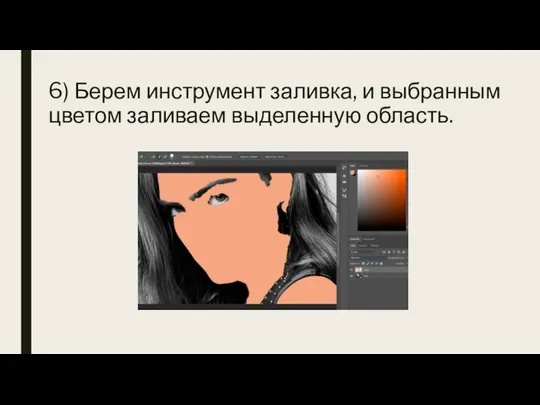
Слайд 87) Необходимо сделать растушевку.
Выделение – Модификация – Растущевка.
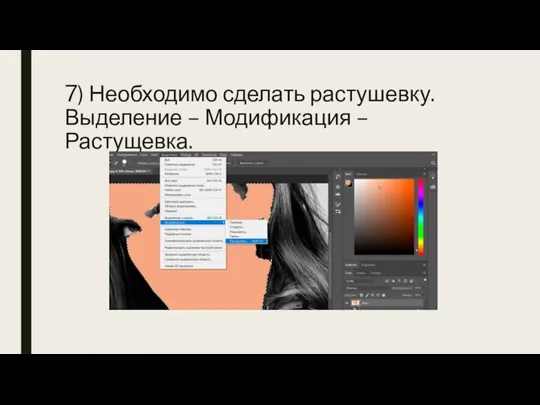
Слайд 98) Поставить галочку. Двух пикселей будет достаточно.

Слайд 109) Выбираем режим наложения «Мягкий свет». Или другой более подходящий.
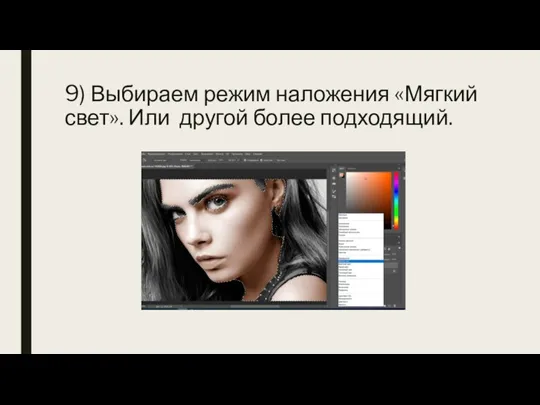
Слайд 1110) Для снятия выделения нажимаем CTRL+D.

Слайд 1211) Создаем новый слой. CTRL+SHIFT+N .Назовем Губы.

Слайд 1312) Аналогично. Инструментом быстрое выделение выделяем губы. Работаем на слое фон.

Слайд 1816) Лишнее убираем ластиком. Чтобы граница не казалась слишком четкой, регулируем жесткость

и прозрачность ластика. Кромку губ прорисуем мягкой круглой кистью, более темного оттенка.
Слайд 2018) С глазами работаем аналогично.

Слайд 2119) Необходимо обработать и белки глаз.

Слайд 2220) Выделяем волосы, выбираем цвет Заливаем. Работаем также как и с другими
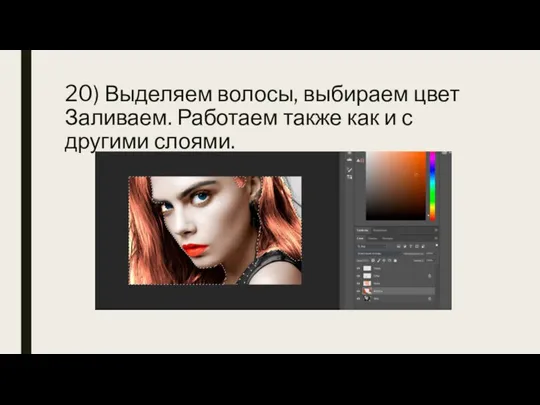
слоями.
Слайд 2321) В итоге у нас за каждый элемент отвечает каждый слой.

Слайд 2422) Если убрать нашу фотогравию. Увидим Такое Чудо)))






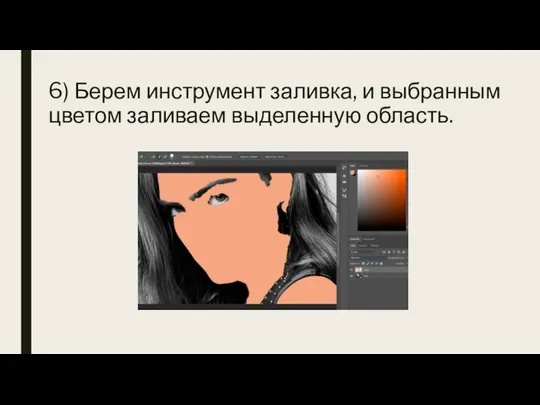
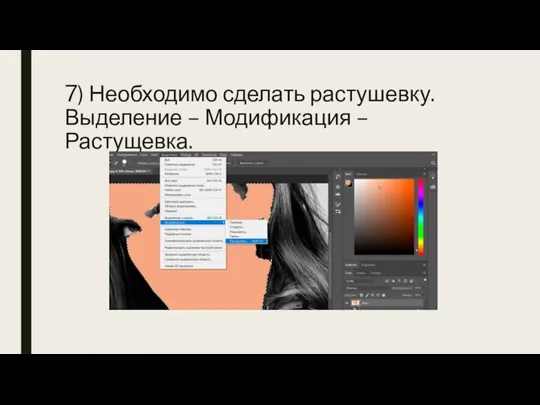

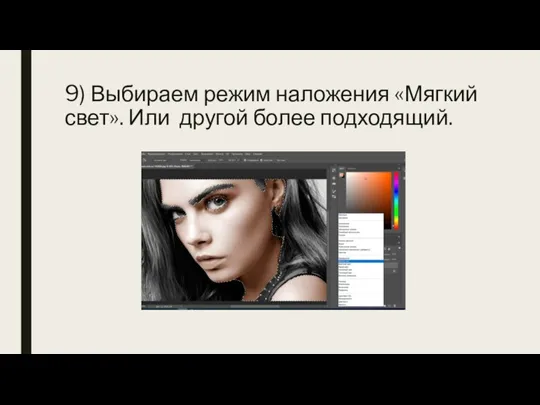




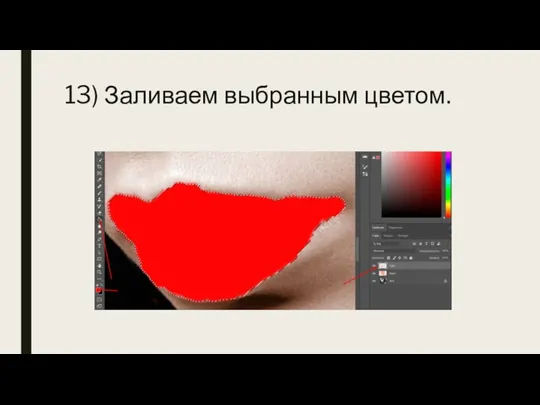

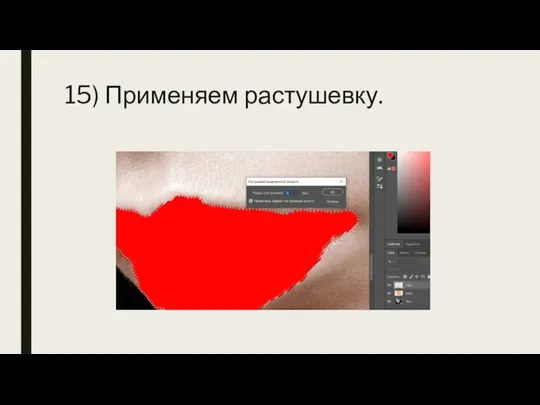




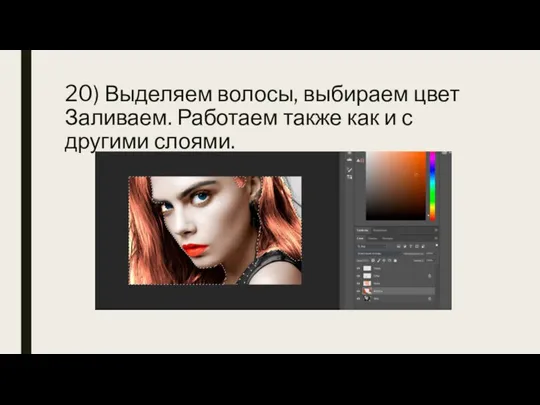


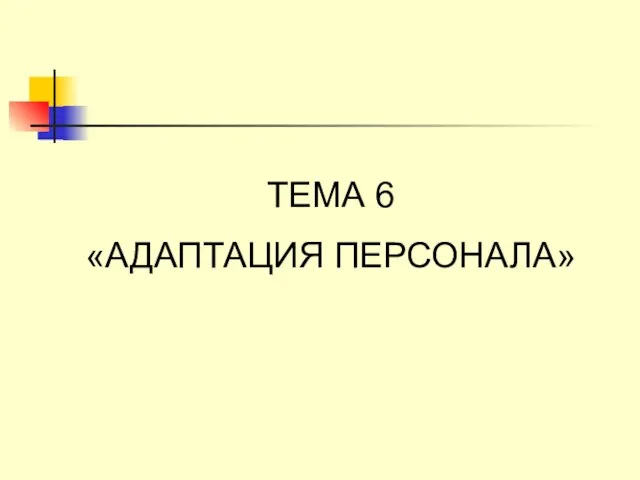 ТЕМА 6 «АДАПТАЦИЯ ПЕРСОНАЛА»
ТЕМА 6 «АДАПТАЦИЯ ПЕРСОНАЛА» Атмосферная циркуляция (8 класс)
Атмосферная циркуляция (8 класс) Наше здоровье – в наших руках
Наше здоровье – в наших руках Элементы традиции
Элементы традиции День здорового питания
День здорового питания Будущее России. Борис Ефимович Немцов
Будущее России. Борис Ефимович Немцов Тренировка памяти
Тренировка памяти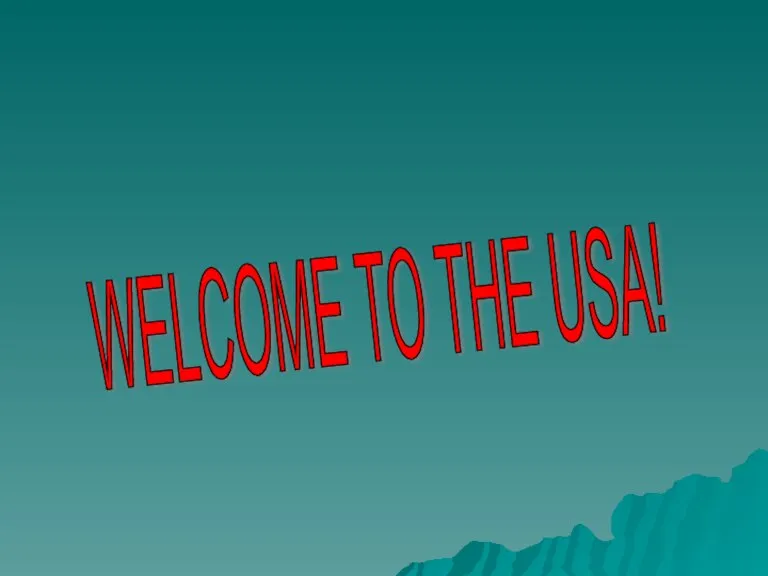 Welcome to the USA
Welcome to the USA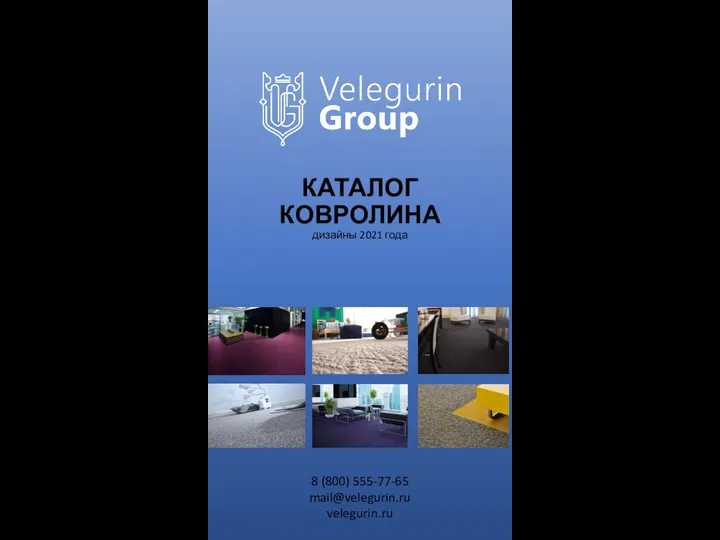 Каталог ковролина
Каталог ковролина Подарочный сертификат на обучение в Школе Шопинга
Подарочный сертификат на обучение в Школе Шопинга Поточный метод организации строительства
Поточный метод организации строительства Электронные ресурсы и электронные библиотеки.
Электронные ресурсы и электронные библиотеки. Презентация на тему Тест И.С. Тypгeнeв «Бежин луг»
Презентация на тему Тест И.С. Тypгeнeв «Бежин луг» Дорожные знаки
Дорожные знаки Чем утолить энергетический голод?
Чем утолить энергетический голод? Кризис показал: взаимосвязь мотивации и производительности труда ключевого персонала - фактор выживания в компании
Кризис показал: взаимосвязь мотивации и производительности труда ключевого персонала - фактор выживания в компании Дыхание. Органы дыхательной системы. Легкие
Дыхание. Органы дыхательной системы. Легкие Сувенир «Пасхальная радость»
Сувенир «Пасхальная радость» Структура компьютерных сетей
Структура компьютерных сетей Системно-деятельностный подход
Системно-деятельностный подход Линейная функция в рисунках
Линейная функция в рисунках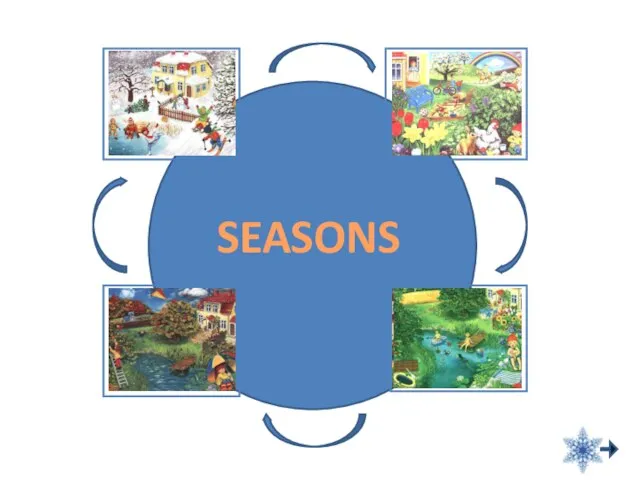 Презентация на тему Seasons
Презентация на тему Seasons 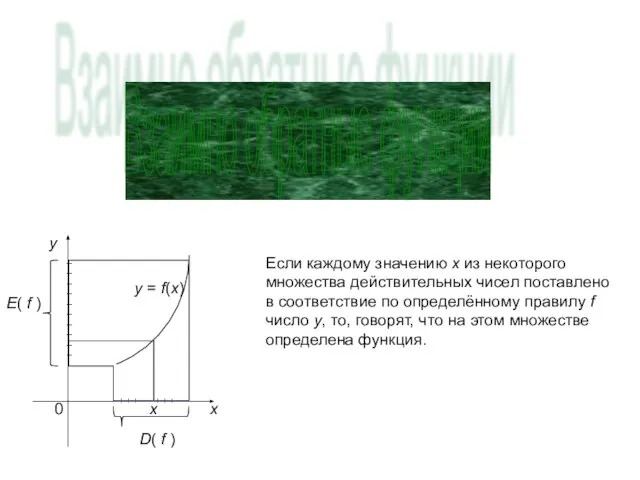 Презентация на тему Взаимно обратные функции (10 класс)
Презентация на тему Взаимно обратные функции (10 класс) Новый взгляд на чистоту!
Новый взгляд на чистоту! Гарантийное_и_постгарантийное_обслуживание_2
Гарантийное_и_постгарантийное_обслуживание_2 ВСПОМНИМ ВСЕХ ПОИМЁННО
ВСПОМНИМ ВСЕХ ПОИМЁННО Права ребёнка в новом веке
Права ребёнка в новом веке Лесные пожары (4 класс)
Лесные пожары (4 класс)